8 correcciones para el problema lento de macOS High Sierra (cómo evitarlo)
Después de esperar a que mi MacBook Pro de mediados de 2012 se actualice durante dos días y noches, finalmente está en la última versión de macOS: ¡10.13 High Sierra!
Como entusiasta de la tecnología, estaba entusiasmado con High Sierra y sus nuevas funciones. Sin embargo, la emoción ha sido superada gradualmente por los problemas que encontré, principalmente, que funciona lentamente o incluso se congela durante y después de la instalación.
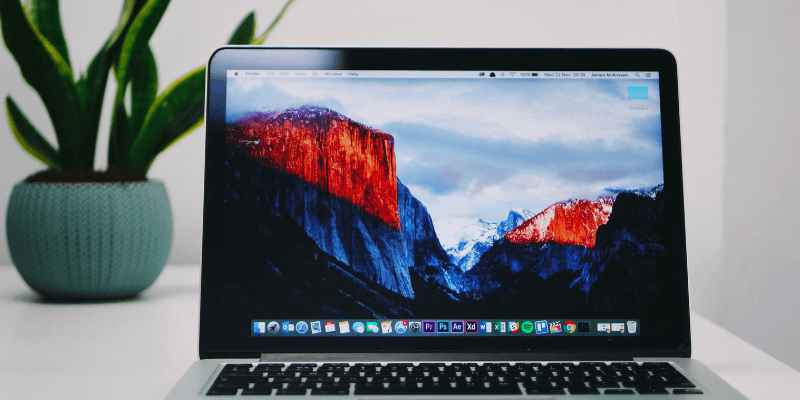
Después de sumergirme en innumerables comunidades y foros de Apple, descubrí que no estaba solo. Debido a nuestra experiencia colectiva, pensé que sería una buena idea escribir un artículo que enumere los problemas comunes de ralentización de macOS High Sierra junto con las soluciones relevantes.
Mi objetivo es simple: ¡ahorrarle tiempo resolviendo problemas! Algunos de los problemas a continuación son lo que sufrí personalmente, mientras que algunos provienen de historias de otros usuarios de Mac. Espero que los encuentre útiles.
Lea también Correcciones lentas de macOS Monterey
Índice del contenido
- Consejos importantes
- Problema 1: el proceso de descarga es lento
- Problema 2: No hay suficiente espacio en disco para instalar
- Problema 3: se congela o se queda atascado en un minuto restante
- Problema 4: Mac funcionando caliente
- Problema 5: funcionamiento lento al iniciar
- Problema 6: el cursor de Mac se congela
- Problema 7: la aplicación falla o no se puede abrir al iniciar
- Problema 8: Safari, Chrome o Firefox lento
- Palabras finales
Consejos importantes
Si ha decidido actualizar a High Sierra pero aún no lo ha hecho, aquí hay algunas cosas (según el orden de prioridad) Le recomiendo que consulte con anticipación para que pueda evitar posibles problemas.
1. Comprueba tu modelo de Mac – No todas las Mac, especialmente las antiguas, pueden actualizarse. Apple tiene una lista clara de los modelos de Mac compatibles. Puedes ver las especificaciones aquí.
2. Limpia tu Mac – Según Apple, High Sierra requiere al menos 14.3 GB de espacio de almacenamiento para realizar la actualización. Cuanto más espacio libre tengas, mejor. Además, le llevará menos tiempo hacer una copia de seguridad. ¿Cómo limpiar? Hay muchas cosas manuales que puedes hacer, pero recomiendo usar CleanMyMac para eliminar la basura del sistema y Gemini 2 para encontrar grandes duplicados. Esa es la solución más efectiva que he encontrado. También puede leer nuestra guía detallada sobre el mejor software de limpieza de Mac.
3. Haga una copia de seguridad de sus datos – Siempre es una buena práctica hacer una copia de seguridad de su Mac de vez en cuando, o como dicen, ¡haga una copia de seguridad de sus copias de seguridad! Apple también nos recomienda que hagamos eso para las principales actualizaciones de macOS, por si acaso. máquina del tiempo es la herramienta de acceso, pero también puede usar avanzado Aplicaciones de copia de seguridad de Mac que tienen algunas características clave que Time Machine no ofrece, como copias de seguridad de arranque, la capacidad de seleccionar qué archivos respaldar, compresión sin pérdidas, etc.
4. Actualizar a 10.12.6 PRIMERO – Esto ayuda a evitar un problema en el que su Mac sigue colgando en la ventana ‘queda aproximadamente un minuto’. Me enteré de la manera difícil. Si su Mac actualmente ejecuta una versión anterior de Sierra que no sea 10.12.6, no puede instalar High Sierra correctamente. Puedes conocer más detalles de Problema 3 debajo.
5. Elige el momento adecuado para actualizar – NO instale High Sierra en el trabajo. Nunca sabes cuánto tiempo va a tomar. En cambio, creo que es mejor que establezcas un tiempo para hacer esto en un fin de semana. Solo el proceso de instalación tardará unas dos horas en completarse (idealmente). Además, lleva más tiempo limpiar y hacer una copia de seguridad de tu Mac, y lidiar con esos problemas inesperados como los que encontré.
¿Todo listo? ¡Excelente! Ahora, aquí está la lista de problemas y correcciones a las que puede hacer referencia en caso de que surjan problemas.
Nota: es muy poco probable que encuentre todos los problemas a continuación, así que siéntase libre de navegar a través de la Tabla de contenido para saltar al problema que es exactamente igual o similar a su situación.
Durante la instalación de macOS High Sierra
Problema 1: el proceso de descarga es lento
Causa posible: Su conexión a Internet es débil.
Como arreglar: Reinicie su enrutador de Internet o mueva su máquina Mac a una mejor ubicación con una señal más fuerte.
Para mí, la descarga solo tardó unos minutos en completarse antes de que apareciera la ventana de instalación. Aquí hay dos capturas de pantalla que tomé:
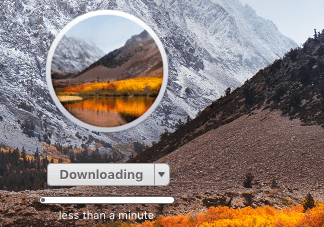
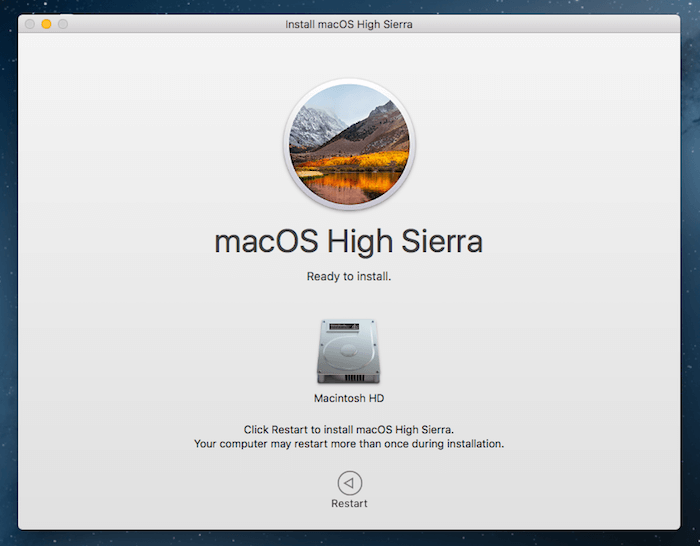
Problema 2: No hay suficiente espacio en disco para instalar
Causa posible: El disco de inicio en la Mac en la que se instalará High Sierra carece de espacio de almacenamiento. La última versión de macOS requiere al menos 14.3 GB de espacio libre en disco.
Como arreglar: Libere almacenamiento tanto como pueda. Verifique la partición en busca de archivos grandes, eliminándolos o transfiriéndolos a otro lugar (especialmente fotos y videos que tienden a ocupar mucho más espacio que otros tipos de archivos).
Además, las aplicaciones no utilizadas podrían acumularse. Es una buena práctica desinstalarlos también. La forma más rápida es usar CleanMyMac para limpiar profundamente su disco duro y Gemini para encontrar y eliminar duplicados o archivos similares.
Para mí, no encontré este error porque mi instalación “Macintosh HD” tiene 261.21 GB disponibles de 479.89 GB — ¡54% gratis!
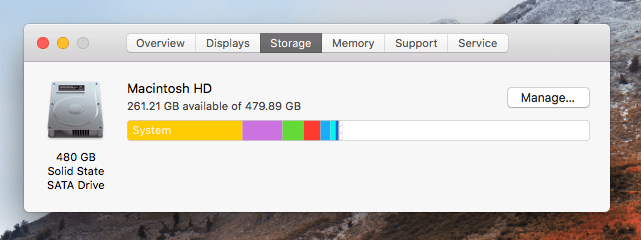
Problema 3: se congela o se queda atascado en un minuto restante
Más detalles: La instalación se detiene mientras la barra de progreso muestra que casi ha terminado. Dice ‘Queda aproximadamente un minuto’ (podrían ser ‘varios minutos restantes’ en su caso).
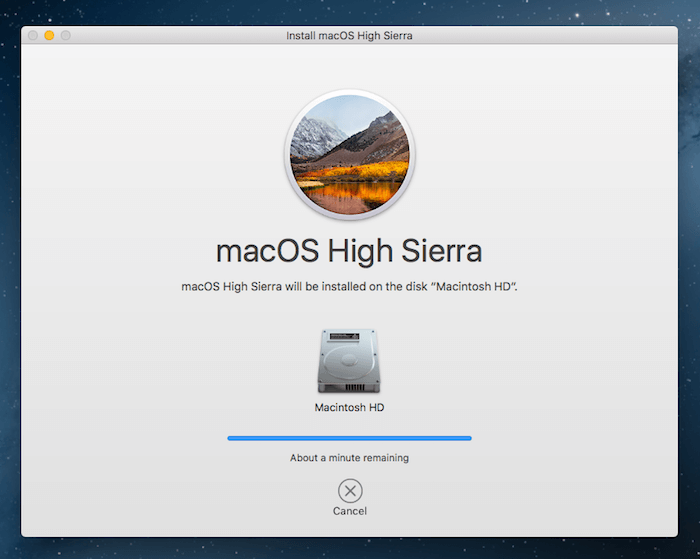
Causa posible: Su Mac ejecuta macOS Sierra 10.12.5 o una versión anterior.
Como arreglar: Tómese unos minutos para actualizar su Mac a 10.12.6 primero, luego vuelva a instalar 10.13 High Sierra.
Estaba realmente molesto por este problema de ‘Queda aproximadamente un minuto’, aunque decía que solo quedaba un minuto, unas horas más tarde la situación era la misma. Lo cancelé, pensando que mi Internet había sido desconectado y lo volví a intentar. Pero me decepcionó ver que mi Mac se volvía a colgar con el mismo error: Atascado cuando faltaba un minuto.
Entonces, abrí Mac App Store y vi que había una solicitud de actualización (como puede ver en la captura de pantalla a continuación, afortunadamente todavía la tengo). Hice clic en el botón ‘ACTUALIZAR’. En unos diez minutos, se instaló Sierra 10.12.6. Luego procedí a instalar High Sierra. El problema de ‘un minuto restante’ nunca volvió a aparecer.
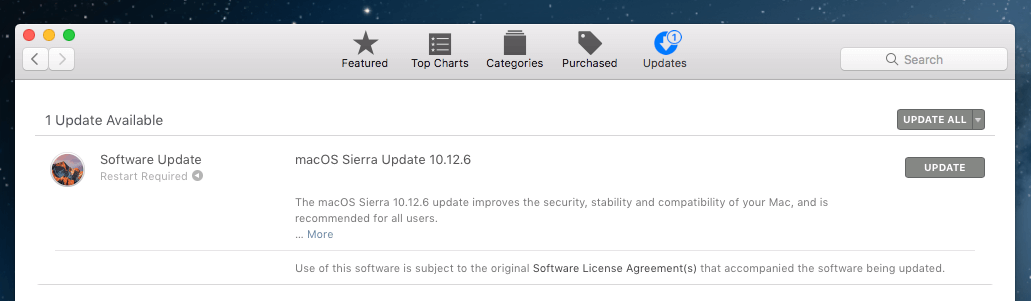
Problema 4: Mac funcionando caliente
Causa posible: Estás realizando múltiples tareas mientras que High Sierra aún no ha terminado de instalarse.
Como arreglar: Abra el Monitor de actividad y encuentre procesos que acaparan recursos. Puede acceder al Monitor de actividad yendo a Aplicaciones> Utilidades, o haz un rápido Destacar búsqueda. Cierre aquellas aplicaciones o procesos (resáltelos y haga clic en el botón ‘X’) que están consumiendo demasiado su CPU y memoria. Además, lee este artículo de sobrecalentamiento de Mac Escribí anteriormente para otras correcciones.
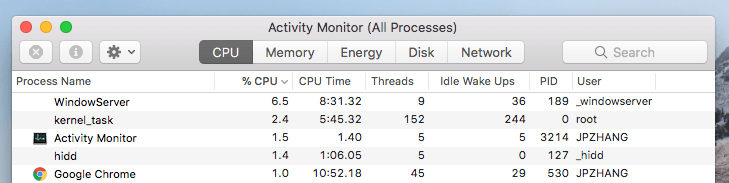
Mientras instalaba High Sierra, mi MacBook Pro de mediados de 2012 se calentó un poco, pero no hasta el punto de necesitar atención. Descubrí que una vez que salí de algunas aplicaciones de uso común como Google Chrome y Mail, el ventilador dejó de sonar inmediatamente. Tuve que cambiar a mi PC por cuestiones de trabajo durante esos dos días, lo cual no fue un problema para mí, afortunadamente.
Después de instalar macOS High Sierra
Problema 5: funcionamiento lento al iniciar
Posibles causas:
- Su Mac tiene demasiados elementos de inicio de sesión (aplicaciones o servicios que se abren automáticamente cuando se inicia su Mac).
- El disco de inicio de su Mac tiene un espacio de almacenamiento disponible limitado.
- La Mac está equipada con una HDD (unidad de disco duro) en lugar de una SSD (unidad de estado sólido). En caso de que te preguntes sobre la diferencia de velocidad, reemplacé el disco duro de mi MacBook con un nuevo SSD y la diferencia de rendimiento fue como la noche y el día. Inicialmente, mi Mac tardó al menos treinta segundos en iniciarse, pero después de la actualización de SSD, solo tardó diez segundos más o menos.
Como arreglar: Primero, haga clic en el logotipo de Apple en la esquina superior izquierda y seleccione Preferencias del sistema > Usuarios y grupos > Elementos de inicio de sesión. Allí verá todos los elementos que se abren automáticamente cuando inicia sesión. Resalte los elementos innecesarios y haga clic en el icono ‘-‘ para desactivarlos.
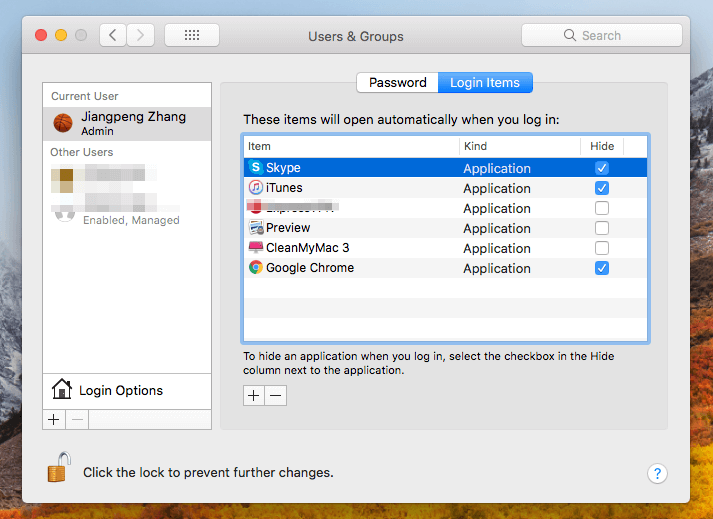
Luego, verifique si el disco de inicio está lleno o no yendo a Acerca de esta Mac > Almacenamiento. Verá una barra colorida como esta que le muestra el uso de su disco duro (o almacenamiento flash).
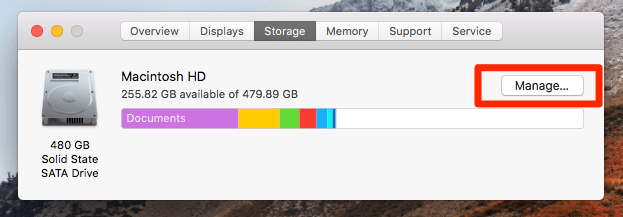
Al hacer clic en el botón ‘Administrar’, obtendrá una descripción detallada de los tipos de archivos que ocupan la mayor parte del almacenamiento, lo que a menudo es una pista directa de dónde debe comenzar a limpiar su Mac.
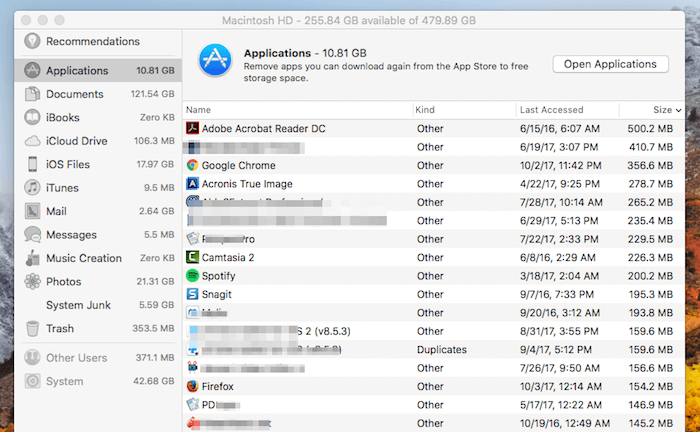
Para mí, no noté mucho retraso en la velocidad después de actualizar a High Sierra, probablemente porque mi Mac ya tenía un SSD (su disco duro Hitachi predeterminado murió el año pasado) y solo toma diez segundos más o menos para arrancar por completo. En serio, las Mac con SSD son mucho más rápidas que las que tienen HDD.
Problema 6: el cursor de Mac se congela
Causa posible: Ampliaste el tamaño del cursor.
Como arreglar: Ajuste el cursor al tamaño normal. Ir Preferencias del Sistema > Accesibilidad > Pantalla. En ‘Tamaño del cursor’, asegúrese de que apunte a ‘Normal’.

Problema 7: la aplicación falla o no se puede abrir al iniciar
Causa posible: La aplicación está desactualizada o es incompatible con High Sierra.
Como arreglar: Consulte el sitio oficial del desarrollador de la aplicación o Mac App Store para ver si hay una versión más nueva. En caso afirmativo, actualice a la versión más nueva y vuelva a iniciar la aplicación.
Nota: si la aplicación Fotos no se inicia y muestra este error “Se produjo un error inesperado. Salga y reinicie la aplicación”, es posible que deba reparar la biblioteca de Fotos. Este artículo tiene más información sobre eso.
Problema 8: Safari, Chrome o Firefox lento
Posibles causas:
- La versión de su navegador web está desactualizada.
- Ha instalado demasiadas extensiones o complementos.
- Su computadora está infectada con Adware y sus navegadores web están siendo redirigidos a sitios web sospechosos con anuncios flash intrusivos.
Como arreglar:
Primero, ejecute un antivirus para verificar si su máquina ha sido infectada con software malicioso o Adware.
Luego, verifique si su navegador web está actualizado. Tome Firefox, por ejemplo: haga clic en ‘Acerca de Firefox’ y Mozilla verificará automáticamente si Firefox está actualizado. Lo mismo con Chrome y Safari.
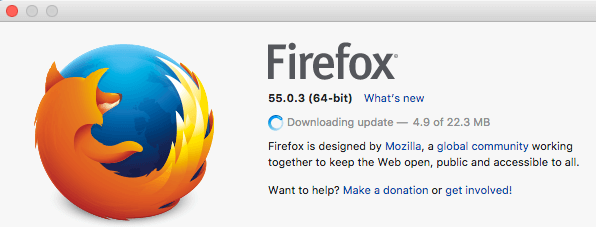
Además, elimine las extensiones de terceros innecesarias. Por ejemplo, en Safari, vaya a Preferencias> Extensiones. Aquí verás los plugins que has instalado. Desinstala o deshabilita los que no necesites. En general, cuantas menos extensiones estén habilitadas, más fluida será su experiencia de navegación.
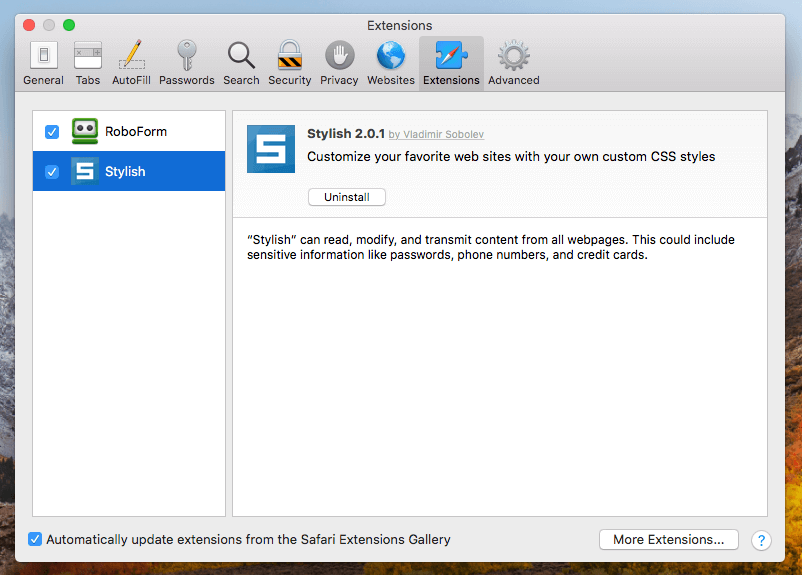
Cómo mejorar el rendimiento de Mac con High Sierra
- Ordena el escritorio de tu Mac. Muchos de nosotros estamos acostumbrados a guardar todo en el escritorio, pero nunca es una buena idea. Un escritorio desordenado puede seriamente ralentizar una Mac. Además, es malo para la productividad. ¿Cómo solucionas eso? Comience creando manualmente carpetas y moviendo archivos a ellas.
- Restablezca NVRAM y SMC. Si su Mac no arranca correctamente después de actualizar a High Sierra, puede realizar un reinicio simple de NVRAM o SMC. Este planteamiento de « Guía de Apple, así como esta, tiene instrucciones detalladas paso a paso. Asegúrate de haber hecho una copia de seguridad de tu Mac antes de hacer esto.
- Consulta el Monitor de actividad con más frecuencia. Es normal que cuando ejecuta ciertas aplicaciones de terceros, su Mac se ralentice o incluso se congele. Activity Monitor es la mejor manera de identificar esos problemas. Para aquellas aplicaciones que tienen problemas de compatibilidad con la última versión de macOS, consulte el sitio del desarrollador para ver si hay una actualización o recurra a aplicaciones alternativas.
- Vuelve a un macOS anterior. Si su Mac es extremadamente lenta después de la actualización de High Sierra y no parece haber ninguna solución, vuelva a una versión anterior de macOS como Sierra o El Capitan.
Palabras finales
Un último consejo: si puede, posponga su programa de actualización de High Sierra. ¿Por qué? Debido a que cada versión importante de macOS suele tener problemas y errores, High Sierra no es una excepción.
Caso en cuestión: Hace unos días, un investigador de seguridad encontró un error de seguridad “Eso facilita que los piratas informáticos roben contraseñas y otras credenciales de inicio de sesión ocultas del sistema de un usuario… para brindarles a los piratas informáticos la capacidad de acceder a los datos del llavero en texto sin formato sin conocer la contraseña maestra.Esto fue informado por jon martindale de Tendencias Digitales. Apple respondió rápidamente a esto por lanzamiento 10.13.1 dos días después de eso.
Si bien los problemas de ralentización de macOS High Sierra son menos importantes que ese error, imagino que Apple se encargará de ellos tarde o temprano. Con suerte, con algunas iteraciones más, High Sierra estará libre de errores, y luego podrá actualizar su Mac con confianza.
Leer también
- Cómo corregir errores de la tarjeta de memoria SD: la guía definitiva
- Cómo descargar todas las fotos de Facebook
- Cómo grabar la pantalla en tu iPhone o iPad
- Cómo borrar el almacenamiento de ‘datos del sistema’ en Mac
- Cómo eliminar fotos duplicadas en iPhone con Gemini Photos
- Cómo vaciar la papelera o recuperar elementos eliminados en iPad
últimos artículos